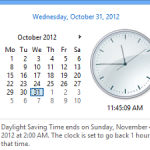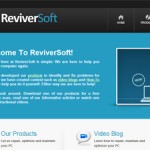如何在Windows 8中卸載桌面應用程序 在Windows 8中卸載桌面應用程序與在Windows 7中卸載應用程序非常相似,但存在一些小的差異。以下是在Windows 8中卸載桌面應用程序的方法。 錄像抄本: 嗨,大家好。在這裡從ReviverSoft標記。今天我將教你如何在Window 8中卸載桌面應用程序。我不打算向您展示如何卸載Metro或現代UI應用程序,我將向您展示如何在未來的視頻中執行此操作。我將向您展示如何卸載典型的桌面應用程序,就像您以前從Windows 7或Windows XP或以前使用的任何Windows版本中看到的那樣。 要從Windows 8卸載應用程序,您需要做的是打開右側的Charms欄,然後通過右上角或屏幕右下角,或者如果要用手指滑動從屏幕右側邊緣,如果您使用觸摸屏,也會打開此Charms欄。然後單擊設置,然後單擊控制面板。然後,這將打開您以前從Windows版本中看到的控制面板,因此可能是Windows 7或Windows Vista。在此菜單中,單擊程序和功能。這將打開卸載或更改程序對話框。 現在在這個盒子裡有一些很棒的功能,人們習慣於俯瞰。首先,應用程序按字母順序排序,這樣只需查找應用程序名稱的第一個字母,就可以非常輕鬆地找到您想要卸載的應用程序。 人們不經常使用另外兩個很棒的視圖,它是大小並安裝在列上。如果要單擊size列頂部的size列,它將顯示已安裝的所有應用程序,從最大的大小(在硬盤驅動器上)到最小的大小。現在我只是從最大到最小排序,你可以看到我有三個超過1 GB的應用程序,如果我沒有使用它我可以看看卸載。例如,我在這裡有訊連科技Media Suite Essentials我沒有使用它超過1千兆字節,所以我知道如果我要釋放該程序,我可以釋放1千兆字節的空間。 現在,安裝在列上顯示了安裝應用程序的日期,因此,如果您現在單擊它,它將顯示最近安裝的應用程序,但如果您再次單擊它,它會顯示已安裝的應用程序最久以前的。現在,這可以幫助您找到很久以前安裝的應用程序並且忘記了或不再使用它,但它也可以幫助您找到購買時與計算機捆綁在一起的應用程序,例如,我買了這台戴爾在1月份它帶來了一堆戴爾軟件,你可以看到它是在我第一次拿到電腦時於1月29日安裝的。我可以看到戴爾已經在那裡設立了支持中心。它有戴爾備份和恢復,它有一些驅動程序,但它也有我之前看過的訊連科技Media Suite Essentials程序,佔用超過1千兆字節的空間。 如果我想卸載它,我這樣做是因為我不再使用該程序,我只需要選擇它,然後單擊卸載然後這將打開該程序的典型卸載程序,然後您可以按照提示該程序卸載並刪除它。然後,您將對不再使用的任何其他應用程序執行相同的操作。 請隨意刪除它們,因為如果您以後選擇再次使用它,通常可以再次在Internet上找到該程序的下載或安裝文件。通過並卸載您不使用的任何應用程序,它將釋放硬盤空間,它還可以幫助您的計算機在啟動時運行得更快,因為啟動時加載的程序較少。 如果你們有任何意見或問題,請留在這個視頻中,否則我們希望在未來的ReviverSoft視頻中看到你。
| 通過 Mark Beare |
|
|
關閉藍牙在Windows 8的方式比以前的Windows版本有點不同。這裡是如何做到這一點。
| 通過 Mark Beare |
|
|
在Mac上運行Windows 8已經證明,很難對很多人來說。幸運的是,蘋果公司發布了新的更新改變了這一切。
| 通過 Mark Beare |
|
|
掃雷長期以來一直喜愛的浪費時間的Windows用戶,但是你知道它可以被擊敗?以下是如何…
| 通過 Mark Beare |
|
|
在ReviverSoft社區不斷與他們的體貼和關懷讓我們感到驚訝。謝謝大家的聖誕願望。
| 通過 Mark Beare |
|
|
有些人經歷過一個問題與Windows 8的時鐘被設置不當,即使在手動編輯的時間。這個問題似乎是與Internet時間設置和所使用的服務器。本文介紹了如何解決問題。
| 通過 Mark Beare |
|
|
在微軟Surface今天宣布隨著Windows 8和我們有一個預順序。退房的微軟Surface的拆箱這裡!
| 通過 Mark Beare |
|
|
我們沒有被坐在後面,在這裡ReviverSoft無所事事。在上週,我們已經推出了新的軟件和一個全新的網站!點擊這裡了解更多。
| 通過 Mark Beare |
|
|
幾週前,我們對ReviverSoft Facebook頁面進行了一次非正式調查,並向人們詢問他們對Windows 8中Windows開始菜單的刪除感覺。自Windows 95推出16年以來,Windows中一直存在開始菜單。這在媒體上是一個非常熱門的話題;你可以看到PC World的意見在這裡 ,並跟踪所有關於該主題的趨勢的討論在這裡 。 每個人都歡迎他們自己的意見,但我們很好奇大多數人對微軟這一變化的看法,所以我們向Facebook粉絲提出以下問題: “Windows 8將在沒有傳統Windows開始菜單的情況下發布,相反,你必須使用Metro主屏幕找到你需要的內容。你會錯過開始菜單嗎?” 至少可以說,結果很有意思。在調查中有296人投票,只有5%的人表示他們不會錯過開始菜單,他們幾乎沒有使用它,其他95%的人投票對變化不太自信。以下是投票摘要: 175人(59%)表示他們會錯過Windows開始菜單並將其用於所有內容 95人(32%)表示他們不確定在嘗試之前是否會錯過它(如果你想嘗試一下,你可以在這裡找到方法) 16人(5%)表示不會錯過。 最大的問題是:如此大量的人不確定或確定他們會錯過“開始”菜單,這是否會影響升級到Windows 8的人數?只有時間真的會告訴你,你總是可以選擇不升級。儘管微軟在Windows Vista發佈時失敗了,但Windows Vista Service Pack 2和Windows 7都是非常穩定且性能良好的操作系統,除非你真的想要,否則幾乎沒有理由從這些操作系統升級到Windows 8至。如果您仍在使用Windows XP,那麼您真的應該考慮升級。 這裡是其中的原因。 如果您錯過了投票的機會,請隨時在這篇文章上發表您的評論,我們一直很樂意聽取您的意見! 對於那些感興趣的人,這裡是Windows開始菜單演變的圖形歷史記錄: Windows 95 第一次介紹開始菜單。允許輕鬆導航程序和最近使用的文檔。 Windows XP Windows XP的“開始”菜單在打開時引入了常用和喜愛的程序部分,以及普通用戶最常使用的項目的快捷方式。 Windows Vista 在Windows Vista中,微軟在“開始”菜單中推出了搜索欄,只要您知道自己在尋找什麼,就可以更快地訪問程序,文件和設置。 Windows 7的 僅在Windows Vista和Windows 7之間為“開始”菜單設計調整。 Windows 8 取自消費者預覽。這與已發布的RTM(Release To Manufacturing)版本相同。您可以看到Windows 8的桌面模式沒有“開始”菜單。 標記
| 通過 Mark Beare |
|
|
最近,我們決定提升我們的2歲多的索尼Vaio筆記本電腦在這裡的辦公室之一的硬盤驅動器。你不會相信的結果!
| 通過 Mark Beare |
|
|
今天不要錯過Driver Reviver折扣! 慶祝星期五比更新Windows驅動程序更好的方法! (好的星期五有很多好方法) 直到今晚午夜(太平洋標準時間),我們為您提供購買行業領先的Driver Reviver的機會,價格為正常價格的50%。您只需點擊下面的鏈接即可享受Driver Reviver優惠並節省購買費用。 得到這筆交易 ! 如果您錯過了它,Driver Reviver已經收到了來自可靠出版物的精彩評論 ,並且是全球成千上萬人的驅動程序更新解決方案。 在它持續的時候獲得這筆交易,並為您的司機提供簡單的方式,以節省您週末的樂趣!
| 通過 Mark Beare |
|
|
有這麼多做文章片和“後PC時代”的這些日子。我們以為,我們會向人們展示他們如何能夠把他們目前的PC變成一台平板電腦。
| 通過 Mark Beare |
|
|
毫無疑問,Windows 7是比Windows Vista和Windows XP基本上更好的操作系統,但它並不是沒有它的特殊性。我們已經準備了一份信息圖表列出的人有與Windows 7,並為他們最流行的解決方案是最常見的問題。這些解決方案主要是技術性的,有些是快速和簡單。
| 通過 Mark Beare |
|
|
筆記本電腦是非常適合便攜性和便利性,但也可以是這樣的麻煩,當你的電池耗盡汁。我們為您介紹一個可視化的承諾你通過最佳實踐和提示,以節省寶貴的時間更長的電池壽命。
| 通過 Mark Beare |
|
|
ReviverSoft很高興地宣布,驅動Reviver的新版本現在可以從ReviverSoft.com。與司機Reviver的3.1版本中,我們一直在聆聽客戶的反饋是什麼,他們希望看到的改進,我們已經採取了反饋在船上,同時開發新的版本。